linux变量文件有/etc/environment 或 /etc/profile 或 ~/.profile 或 /etc/bash.bashrc 或 ~/.bashrc, 以及/.bash_profile(一般是用户在自己目录下新建的),/.bash_logout.
Linux PATH环境变量是什么,有什么用?
在讲解 PATH 环境变量之前,首先介绍一下 which 命令,它用于查找某个命令所在的绝对路径。例如:
[root@localhost ~]# which rm
/bin/rm
[root@localhost ~]# which rmdir
/bin/rmdir
[root@localhost ~]# which ls
alias ls='ls --color=auto'
/bin/ls
注意,ls 是一个相对特殊的命令,它使用 alias 命令做了别名,也就是说,我们常用的 ls 实际上执行的是 ls --color=auto。
通过使用 which 命令,可以查找各个外部命令(和 Shell 内置命令相对)所在的绝对路径。学到这里,读者是否有这样一个疑问,为什么前面在使用 rm、rmdir、ls 等命令时,无论当前位于哪个目录,都可以直接使用,而无需指明命令的执行文件所在的位置(绝对路径)呢?其实,这是 PATH 环境变量在起作用。
首先,执行如下命令:
[root@localhost ~]# echo $PATH
/usr/local/sbin:/usr/sbin:/sbin:/usr/local/bin:/usr/bin:/bin:/root/bin
这里的 echo 命令用来输出 PATH 环境变量的值(这里的 $ 是 PATH 的前缀符号),PATH 环境变量的内容是由一堆目录组成的,各目录之间用冒号“:”隔开。当执行某个命令时,Linux 会依照 PATH 中包含的目录依次搜寻该命令的可执行文件,一旦找到,即正常执行;反之,则提示无法找到该命令。
如果在 PATH 包含的目录中,有多个目录都包含某命令的可执行文件,那么会执行先搜索到的可执行文件。
从执行结果中可以看到,/bin 目录已经包含在 PATH 环境变量中,因此在使用类似 rm、rmdir、ls等命令时,即便直接使用其命令名,Linux 也可以找到该命令。
为了印证以上观点,下面举个反例,如果我们将 ls 命令移动到 /root 目录下,由于 PATH 环境变量中没有包含此目录,所有当直接使用 ls 命令名执行时,Linux 将无法找到此命令的可执行文件,并提示 No such file or directory,示例命令如下:
[root@localhost ~]# mv /bin/ls /root
[root@localhost ~]# ls
bash: /bin/ls: No such file or directory
此时,如果仍想使用 ls 命令,有 2 种方法,一种是直接将 /root 添加到 PATH 环境变量中,例如:
[root@localhost ~]# PATH=$PATH:/root
[root@localhost ~]# echo $PATH
/usr/local/sbin:/usr/sbin:/usr/local/bin:/usr/bin:/bin:/root/bin:/root
[root@localhost ~]# ls
Desktop Downloads Music post-install Public Videos
Documents ls Pictures post-install.org Templates
注意,这种方式只是临时有效,一旦退出下次再登陆的时候,$PATH 就恢复成了默认值。
另一种方法是以绝对路径的方式使用此命令,例如:
[root@localhost ~]# /root/ls
Desktop Downloads Music post-install Public Videos
Documents ls Pictures post-install.org Templates
为了不影响系统的正常使用,强烈建议大家将移动后的 ls 文件还原,命令如下:
[root@localhost ~]# mv /root/ls /bin
export使用方法
设置或显示环境变量。(比如我们要用一个命令,但这个命令的执行文件不在当前目录,这样我们每次用的时候必须指定执行文件的目录,麻烦,在代码中先执行export,这个相当于告诉程序,执行某某东西时,需要的文件或什么东东在这些目录里)
**语 法:**export [-fnp][变量名称]=[变量设置值]
**补充说明:**在shell中执行程序时,shell会提供一组环境变量。 export可新增,修改或删除环境变量,供后续执行的程序使用。export的效力仅及于该此登陆操作。
参 数:
-f 代表[变量名称]中为函数名称。
-n 删除指定的变量。变量实际上并未删除,只是不会输出到后续指令的执行环境中。
-p 列出所有的shell赋予程序的环境变量。
一个变量创建时,它不会自动地为在它之后创建的shell进程所知。而命令export可以向后面的shell传递变量的值。当一个shell脚本调用并执行时,它不会自动得到原为脚本(调用者)里定义的变量的访问权,除非这些变量已经被显式地设置为可用。export命令可以用于传递一个或多个变量的值到任何后继脚本。 ----《UNIX教程》
一般来说,配置交叉编译工具链的时候需要指定编译工具的路径,此时就需要设置环境变量。例如我的mips-linux-gcc编译器在“/opt/au1200_rm /build_tools/bin”目录下,build_tools就是我的编译工具,则有如下三种方法来设置环境变量:
1、直接用export命令:
#export PATH=$PATH:/opt/au1200\_rm/build\_tools/bin
查看是否已经设好,可用命令export查看:
2、修改profile文件:
#vi /etc/profile
在里面加入:
export PATH="$PATH:/opt/au1200\_rm/build\_tools/bin"
3. 修改.bashrc文件:
# vi /root/.bashrc
在里面加入:
export PATH="$PATH:/opt/au1200\_rm/build\_tools/bin"
后两种方法一般需要重新注销系统才能生效,最后可以通过echo命令测试一下:
echo $PATH

看看输出里面是不是已经有了 /my_new_path这个路径了。
“/bin”、“/sbin”、“/usr/bin”、“/usr/sbin”、“/usr/local/bin”等路径已经在系统环境变量中了,如果可执行文件在这几个标准位置,在终端命令行输入该软件可执行文件的文件名和参数(如果需要参数),回车即可。
如果不在标准位置,文件名前面需要加上完整的路径。不过每次都这样跑就太麻烦了,一个“一劳永逸”的办法是把这个路径加入环境变量。命令 “PATH=$PATH:路径”可以把这个路径加入环境变量,但是退出这个命令行就失效了。要想永久生效,需要把这行添加到环境变量文件里。有两个文件可 选:“/etc/profile”和用户主目录下的“.bash_profile”,“/etc/profile”对系统里所有用户都有效,用户主目录下 的“.bash_profile”只对这个用户有效。
“PATH=PATH:路径1:路径2:…:路径n”,意思是可执行文件的路径包括原先设定的路径,也包括从“路径1”到“路径n”的所有路径。当用户输入一个一串字符并按回车后,shell会依次在这些路径里找对应的可执行文件并交给系统核心执行。那个“PATH:路径1:路径2:…:路径n”,意思是可执行文件的路径包括原先设定的路径,也包括从“路径1”到“路径n”的所有路径。当用户输入一个一串字符并按回车后,shell会依次在这些路径里找对应的可执行文件并交给系统核心执行。那个“PATH”表示原先设定的路径 仍然有效,注意不要漏掉。某些软件可能还有“PATH”以外类型的环境变量需要添加,但方法与此相同,并且也需要注意“$”。
注意,与DOS/Window不同,UNIX类系统环境变量中路径名用冒号分隔,不是分号。另外,软件越装越多,环境变量越添越多,为了避免造成混乱,建议所有语句都添加在文件结尾,按软件的安装顺序添加。
格式如下():
软件名-版本号
PATH=$PATH:路径1:路径2:…:路径n
其他环境变量=$其他环境变量:…
在“profile”和“.bash_profile”中,“#”是注释符号,写在这里除了视觉分隔外没有任何效果。
设置完毕,注销并重新登录,设置就生效了。如果不注销,直接在shell里执行这些语句,也能生效,但是作用范围只限于执行了这些语句的shell。
先自我介绍一下,小编浙江大学毕业,去过华为、字节跳动等大厂,目前在阿里
深知大多数程序员,想要提升技能,往往是自己摸索成长,但自己不成体系的自学效果低效又漫长,而且极易碰到天花板技术停滞不前!
因此收集整理了一份《2024年最新Linux运维全套学习资料》,初衷也很简单,就是希望能够帮助到想自学提升又不知道该从何学起的朋友。
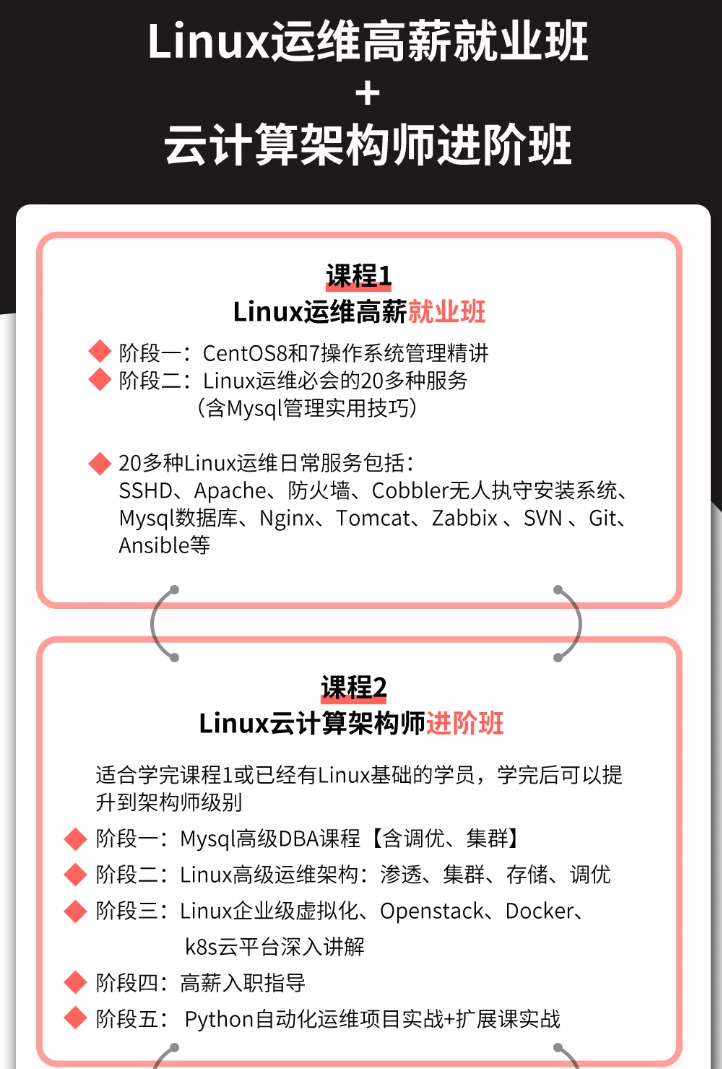
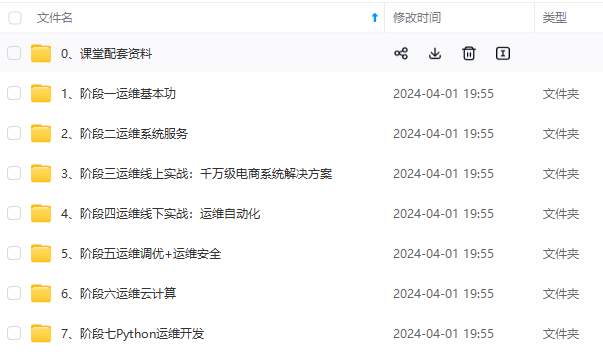
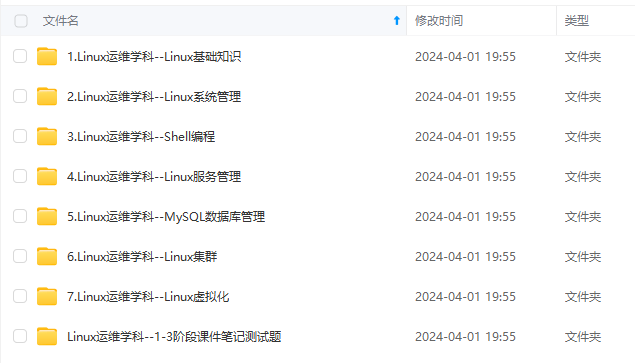

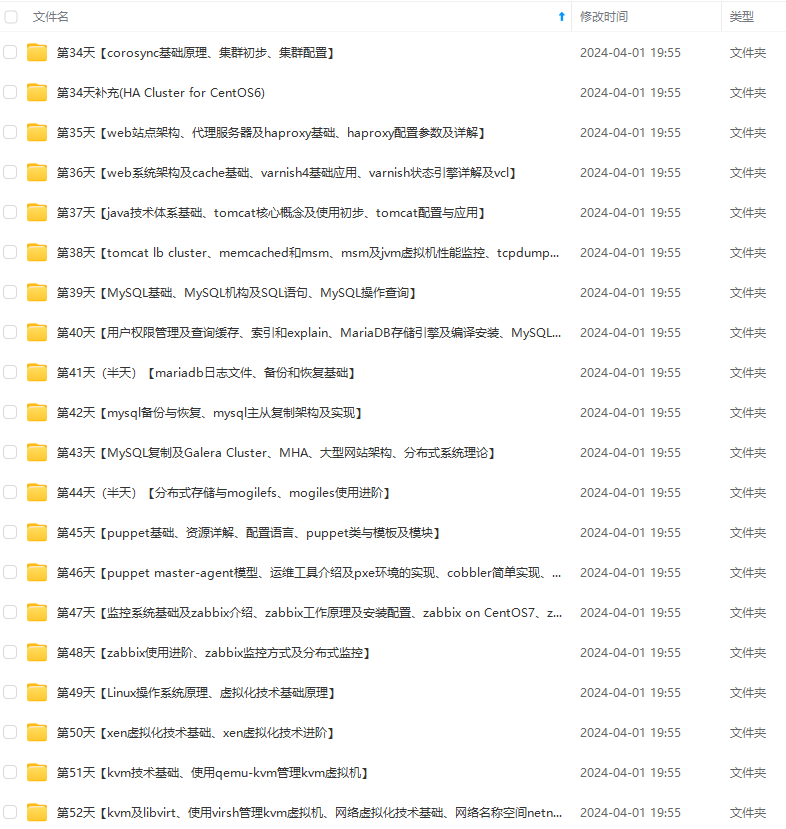
既有适合小白学习的零基础资料,也有适合3年以上经验的小伙伴深入学习提升的进阶课程,涵盖了95%以上运维知识点,真正体系化!
由于文件比较多,这里只是将部分目录截图出来,全套包含大厂面经、学习笔记、源码讲义、实战项目、大纲路线、讲解视频,并且后续会持续更新
293049037)]
既有适合小白学习的零基础资料,也有适合3年以上经验的小伙伴深入学习提升的进阶课程,涵盖了95%以上运维知识点,真正体系化!
由于文件比较多,这里只是将部分目录截图出来,全套包含大厂面经、学习笔记、源码讲义、实战项目、大纲路线、讲解视频,并且后续会持续更新






















 239
239











 被折叠的 条评论
为什么被折叠?
被折叠的 条评论
为什么被折叠?








